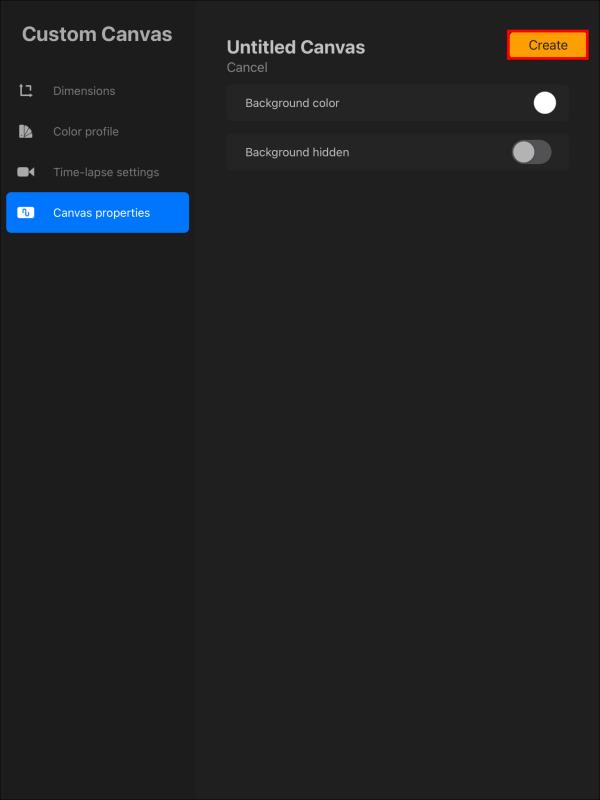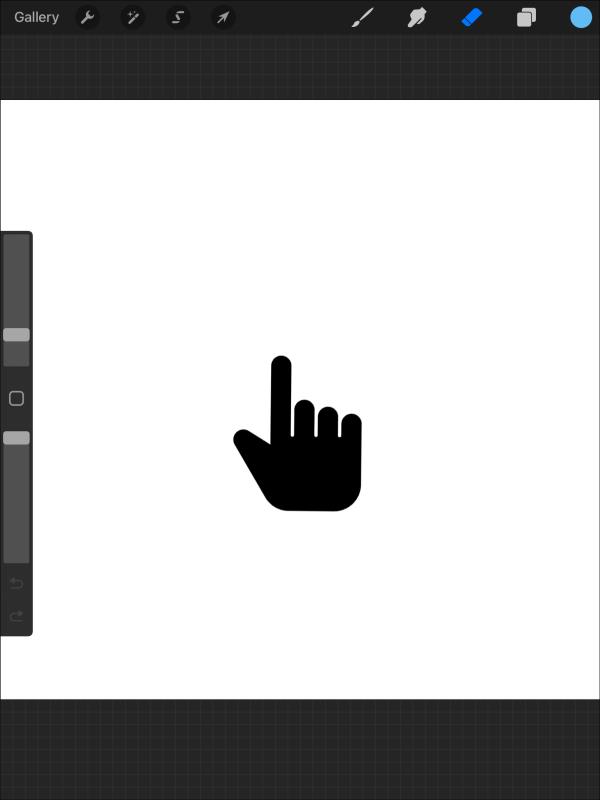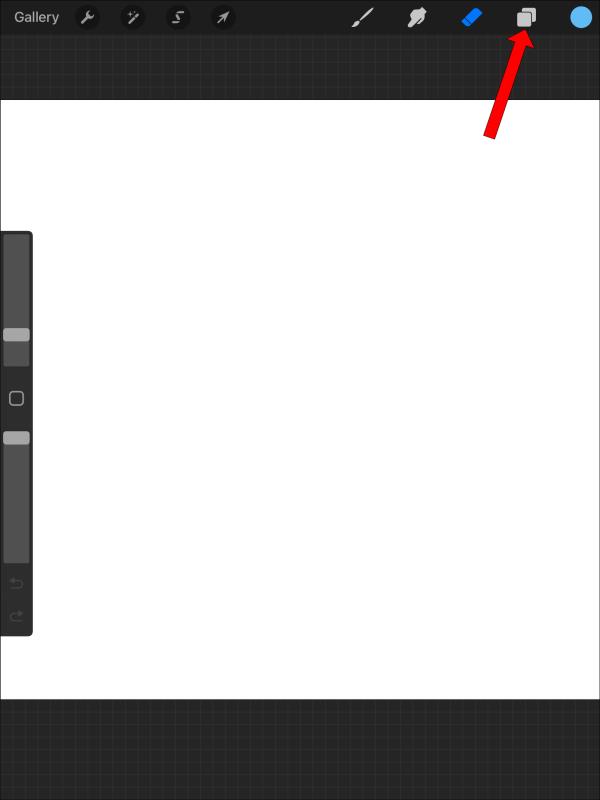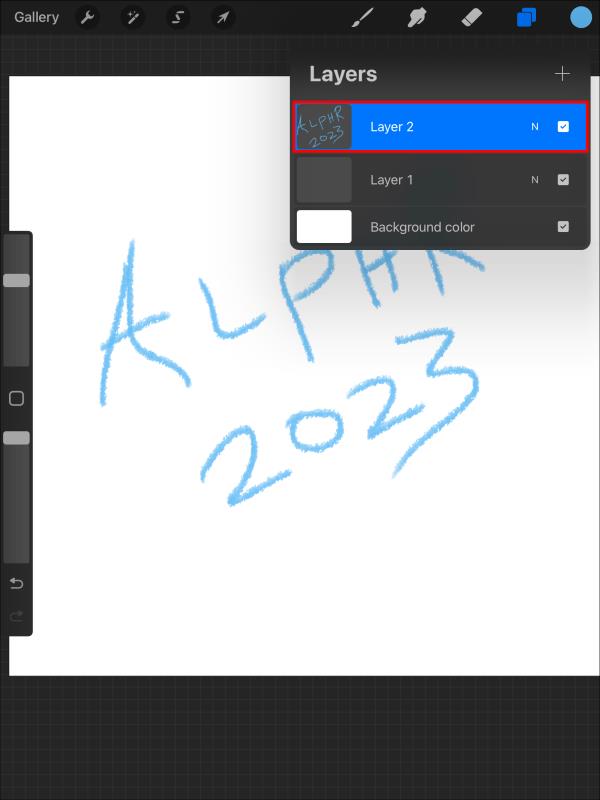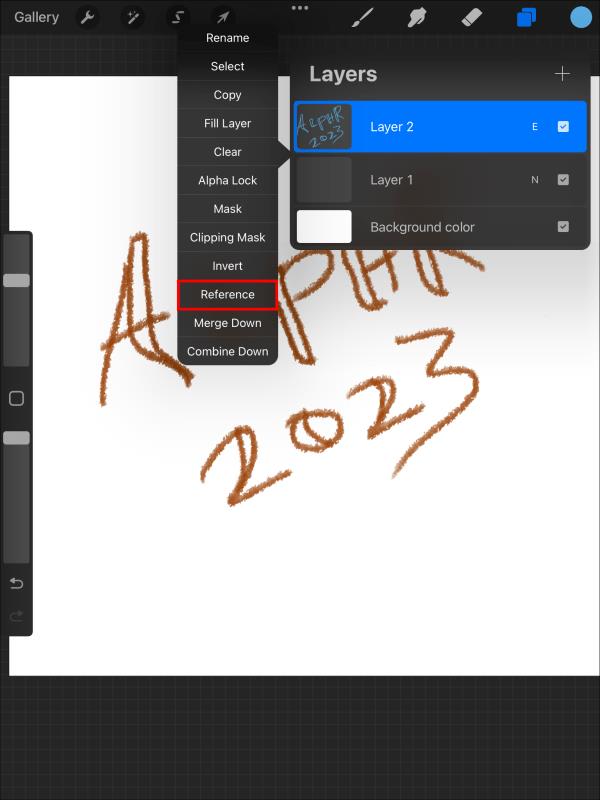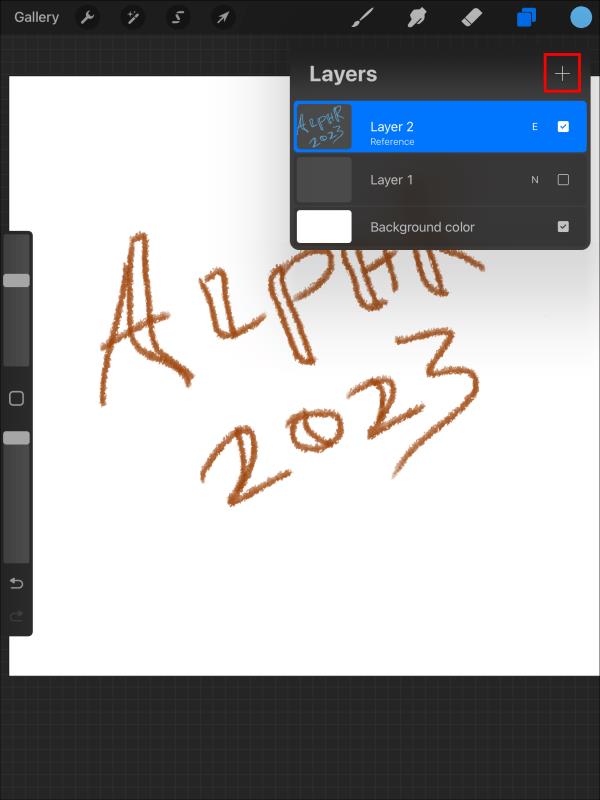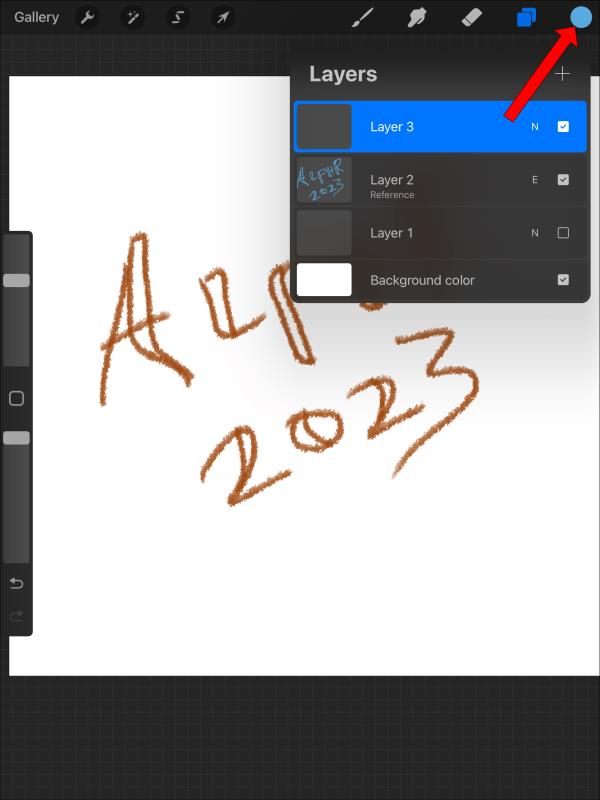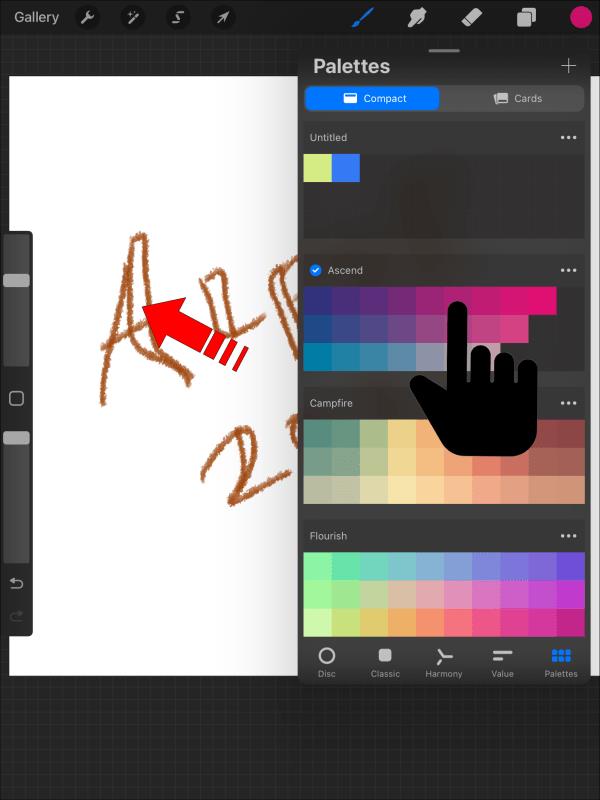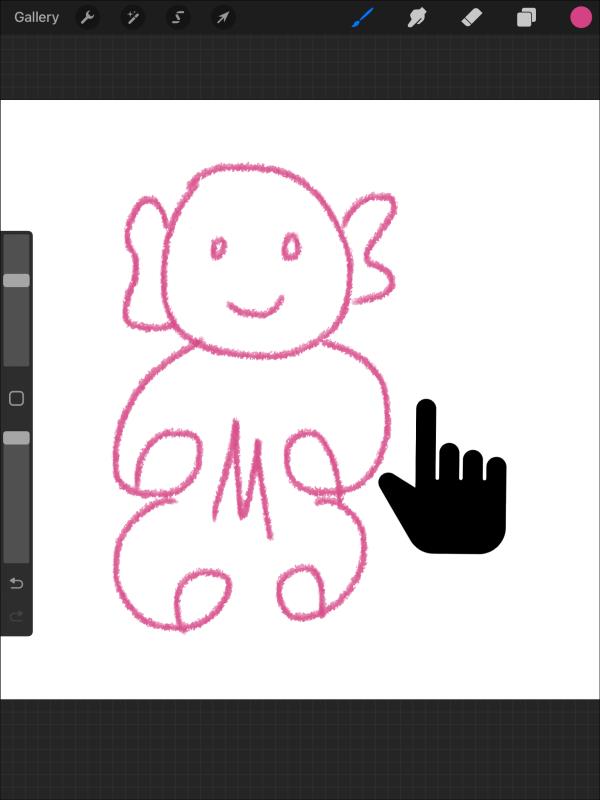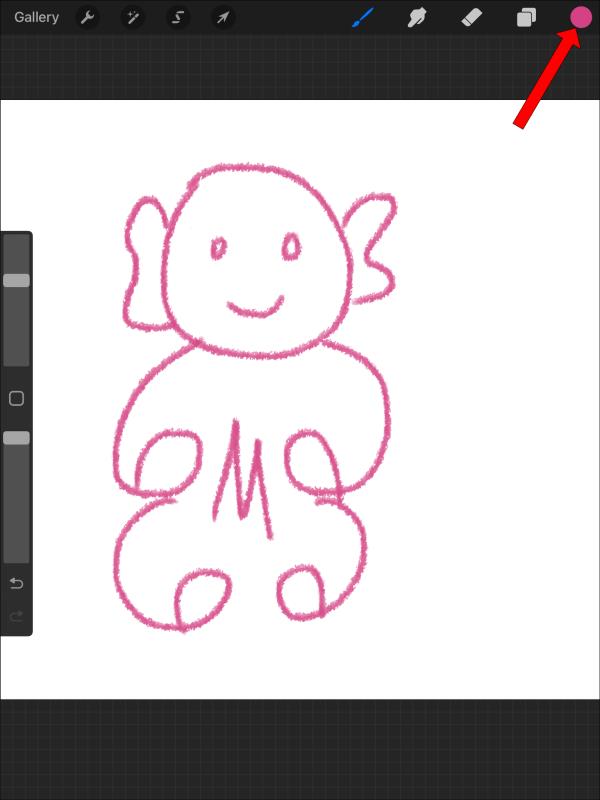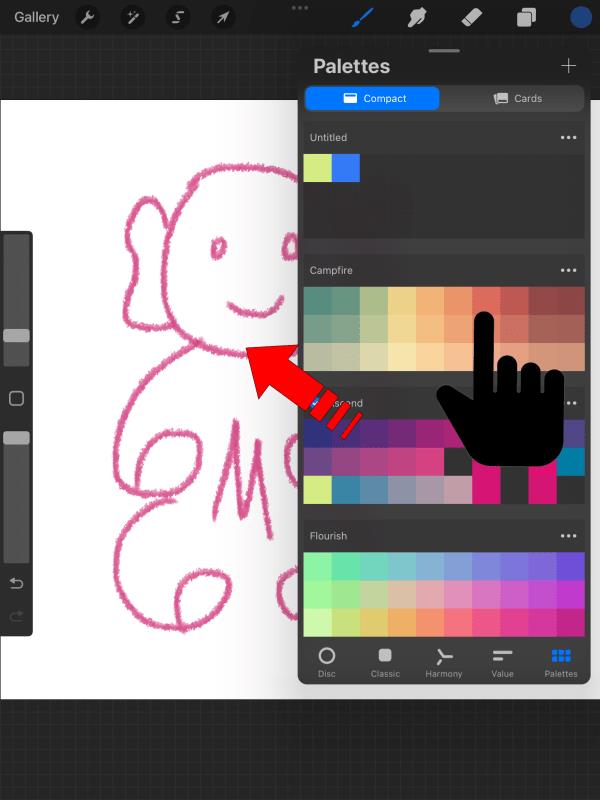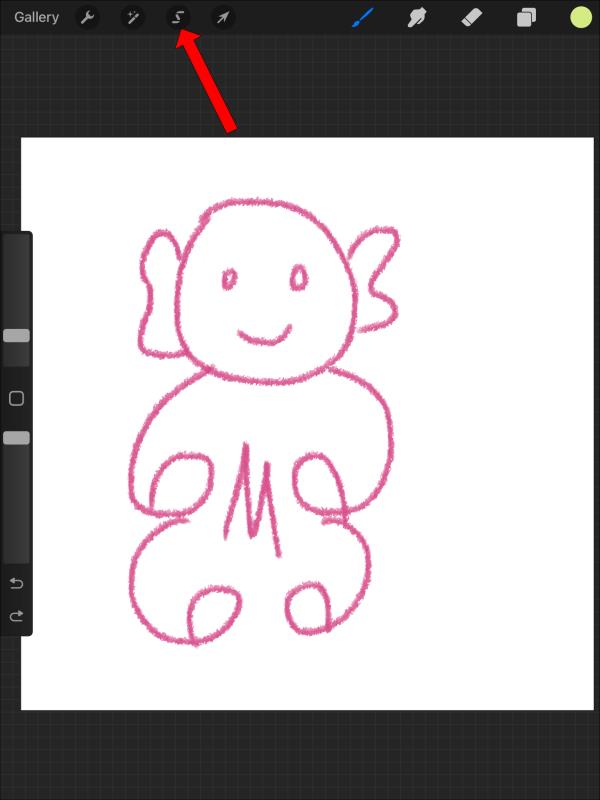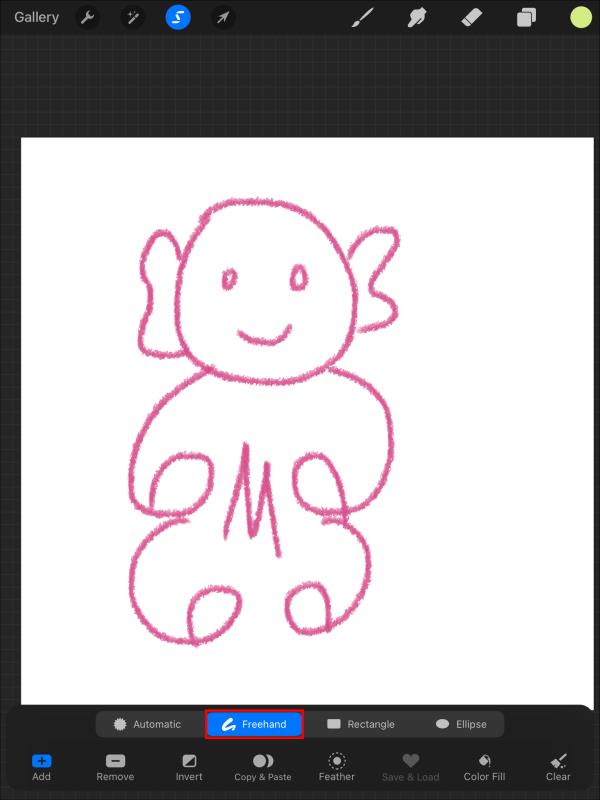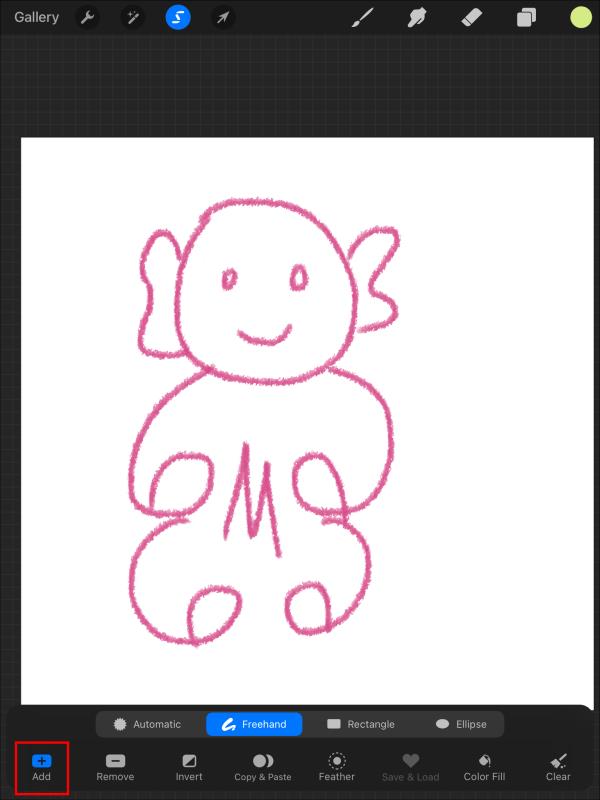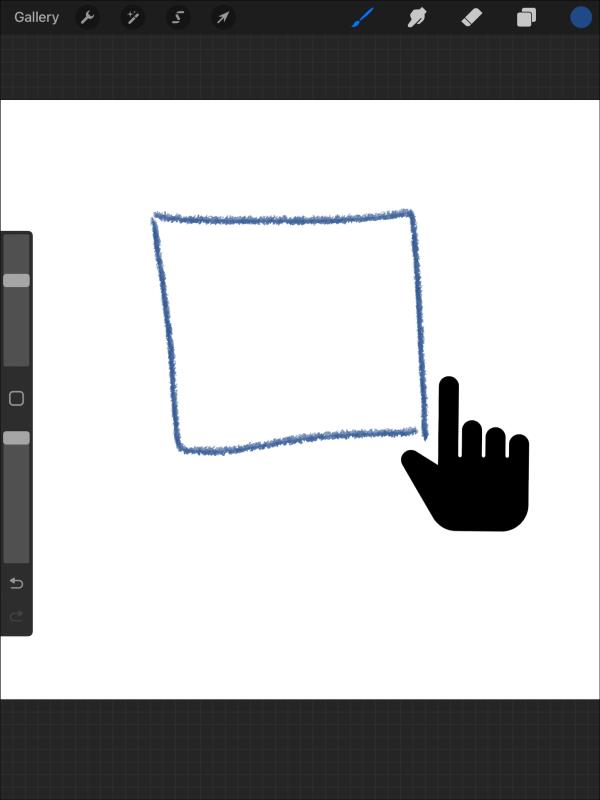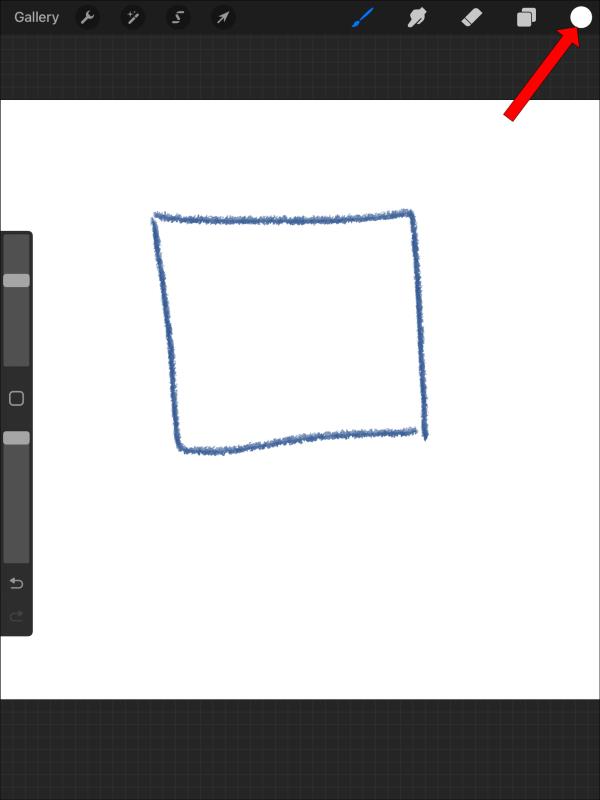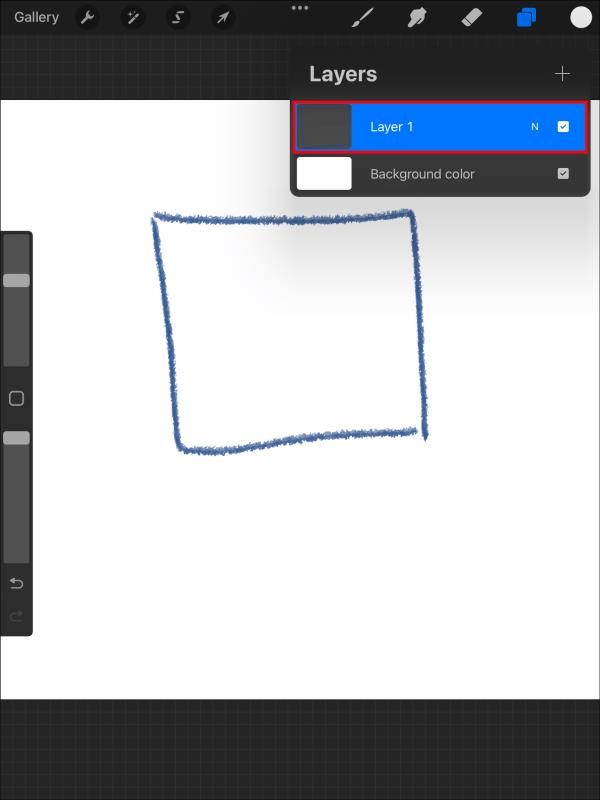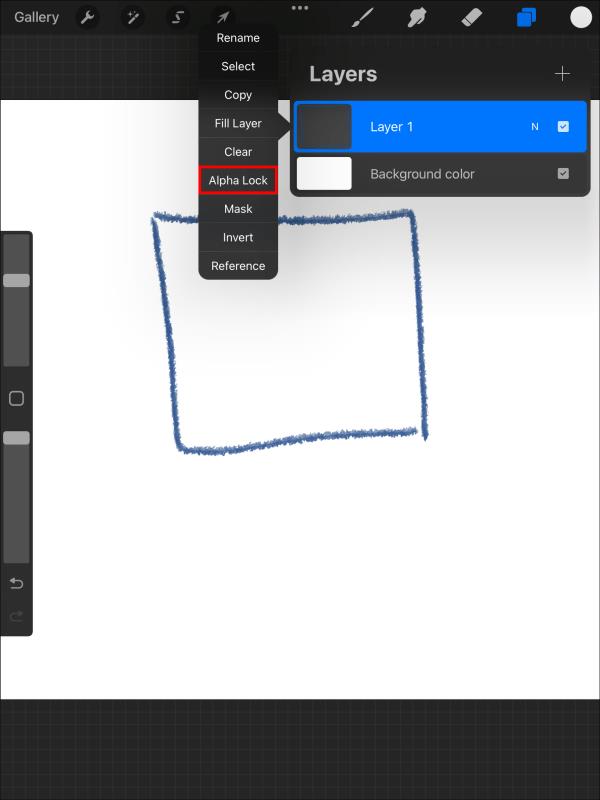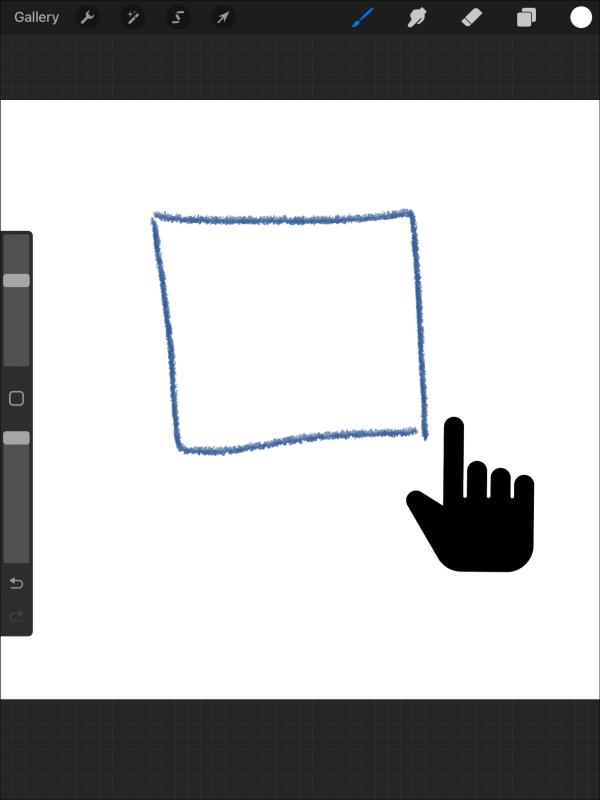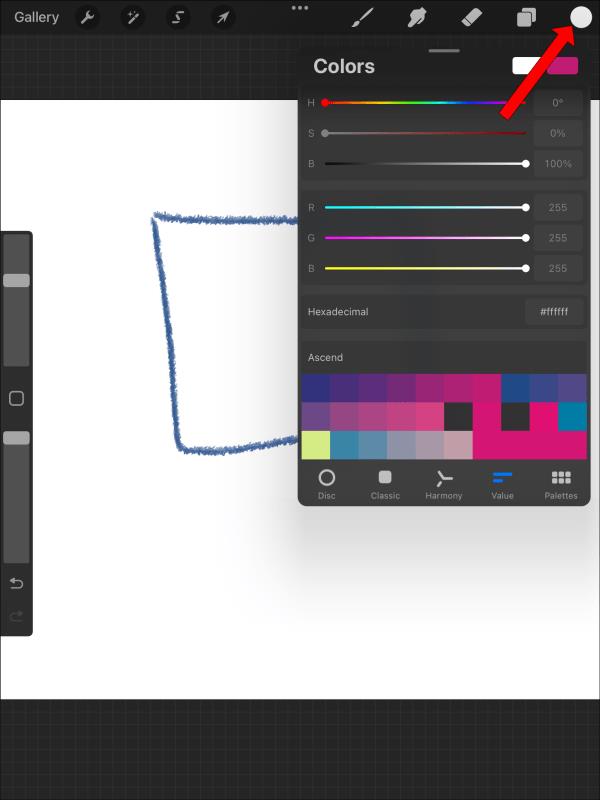Čeprav obstaja veliko orodij za digitalno umetnost, Procreate izstopa z razlogom. Zasnovan je za risanje izvirne umetnosti s pisalom in tablico, kar vam omogoča izkušnjo svinčnika in papirja. Prav tako lahko preprosto sledite orodjem za vizualne elemente, vendar njihova uporaba za zapolnitev barve ni očitna.

Ne glede na to, ali ste že sodelovali s programom Procreate ali ste novinec, se lahko z malo navodil naučite zapolnjevati barve na več načinov.
Ta članek pojasnjuje pet različnih načinov barvnega polnjenja na Procreate. Nadaljujte z branjem, da ugotovite, katera metoda vam ustreza.
Kako zapolniti barvo na Procreate
Procreate je mojstrovina za vsakogar, ki ga navdušuje digitalna umetnost. To orodje za iPad in iPhone ima več kot 200 vgrajenih prilagodljivih čopičev, ki vašemu umetniškemu delu dodajo vsestranskost. Poleg čopičev ima Procreate sodobno vedro za barvo in ColorDrop, ki vam pomaga zapolniti zaprta območja z barvo. Ta orodja vam lahko prihranijo veliko časa, ki bi ga sicer zapravili s skrbnim izogibanjem prekoračitvi vrstic.
Odlična stvar pri Procreate je, da vam omogoča, da naredite eno stvar na več načinov. Tukaj razpravljamo o petih načinih polnjenja barve na Procreate.
Polnjenje barve z referenčno plastjo
Ali živite za ustvarjanje čiste umetnosti in ohranjanje svoje linijske umetnosti nedotaknjene? Barvno polnjenje z referenčno plastjo vam lahko pomaga živeti sanje. Ta metoda vaši umetnosti doda plast, tako da so vaša osnovna črta in barvni deli ločeni.
Referenčni sloj deluje skupaj s ColorDropom. Izbere zaprte dele vašega linijskega dela, ki ga želite naslikati. ColorDrop lahko nato povleče in spusti barve v zaprta območja. Ta metoda vam omogoča hitro barvanje in eksperimentiranje z več barvami.
Kako zapolnite barvo na Procreate z referenčno plastjo? Sledite tem navodilom:
- Ustvarite čisto umetniško linijo na svojem platnu ali odprite obstoječo.
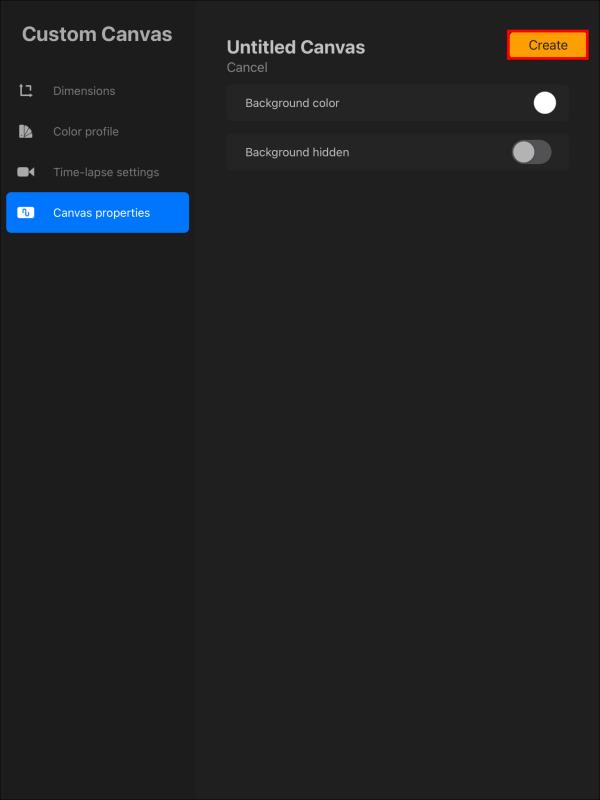
- S prstom ali pisalom se dotaknite kjer koli v čisti umetnini, da odprete njene nastavitve. V zgornjem desnem kotu se prikaže orodna vrstica.
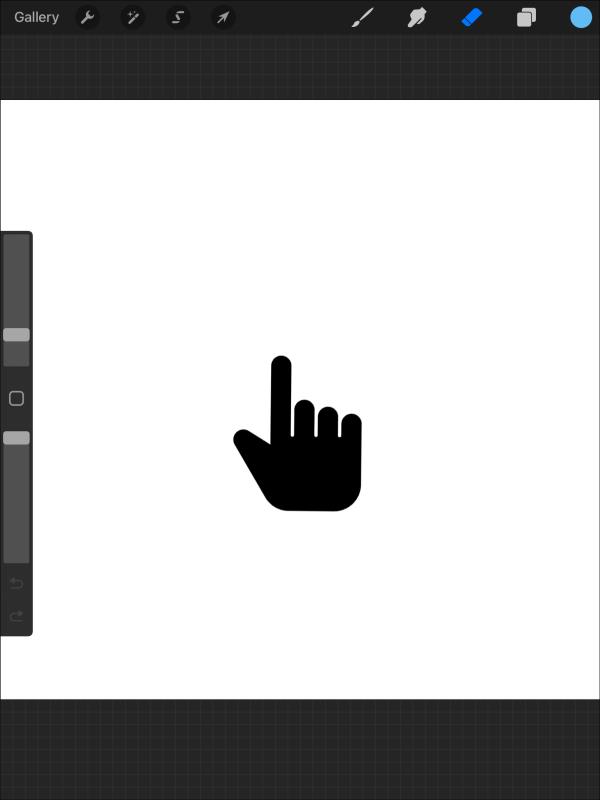
- V orodni vrstici izberite »Ikona plasti« (podobna je dvema prepletenima kvadratoma).
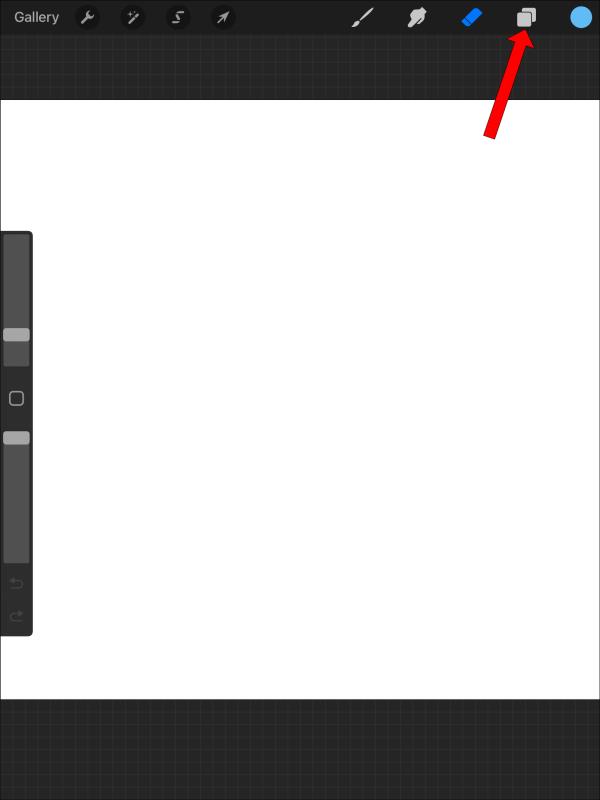
- Vaša aktivna plast je izbrana in označena z modro na vaši plošči. Kliknite nanjo, da odprete več možnosti.
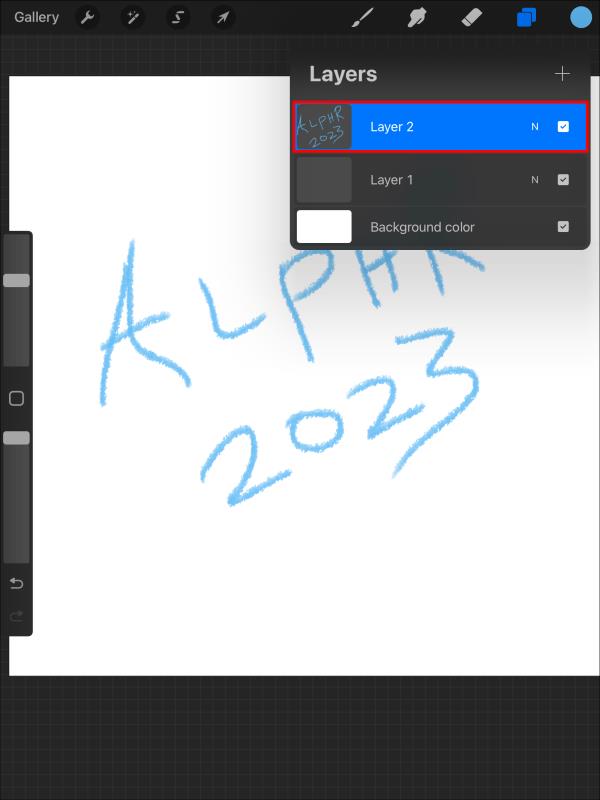
- V spustnem meniju, ki se odpre na levi, se pomaknite navzdol do dna in tapnite »Referenca«. To spremeni vašo linijsko plast v referenco za naslednje korake.
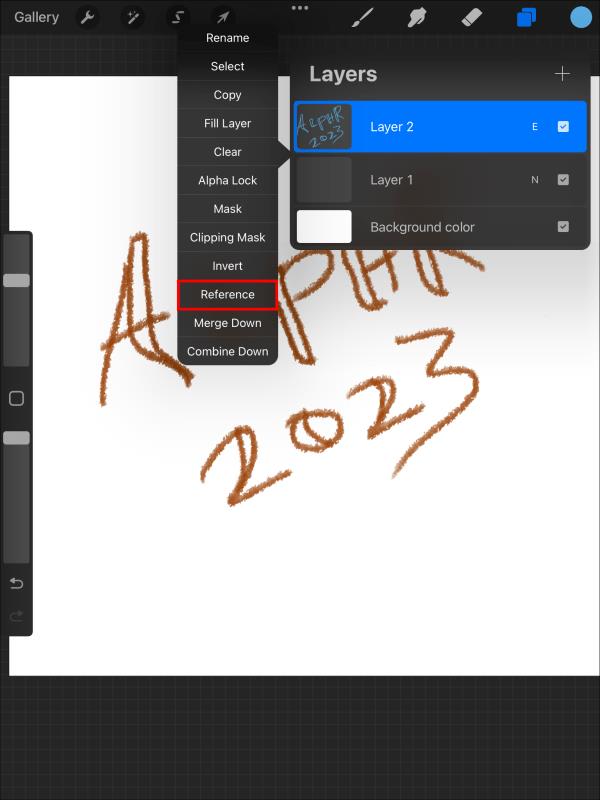
- Pojdite na ploščo svoje plasti in tapnite gumb »Dodaj« na desni. Izberite drugo plast nad referenco. Zdaj ste pripravljeni začeti slikati.
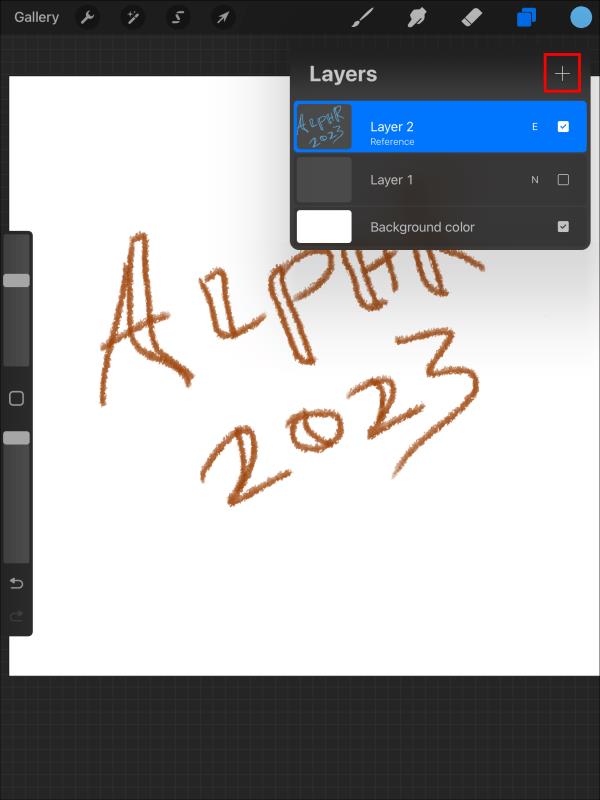
- Ko je nova plast označena na črtni sliki, se pomaknite v zgornji desni kot in tapnite ikono »Krog«. Zdaj lahko izberete želeno barvo med barvami, ki se prikažejo.
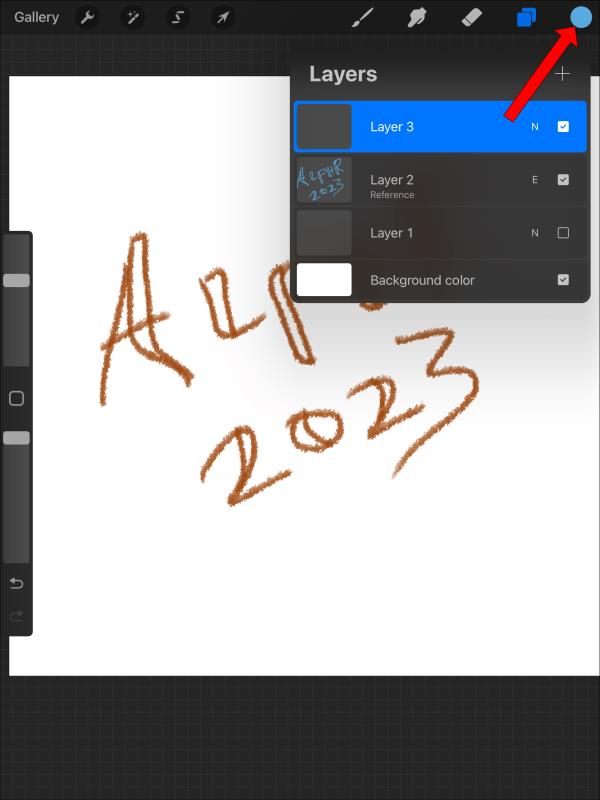
- Tapnite barvo, nato pa jo povlecite in spustite v zaprt del svoje umetnosti. Zaprt odsek pomeni, da se vsi robovi oblike dotikajo. Če nista povezana, barvno polnilo ne bo delovalo.
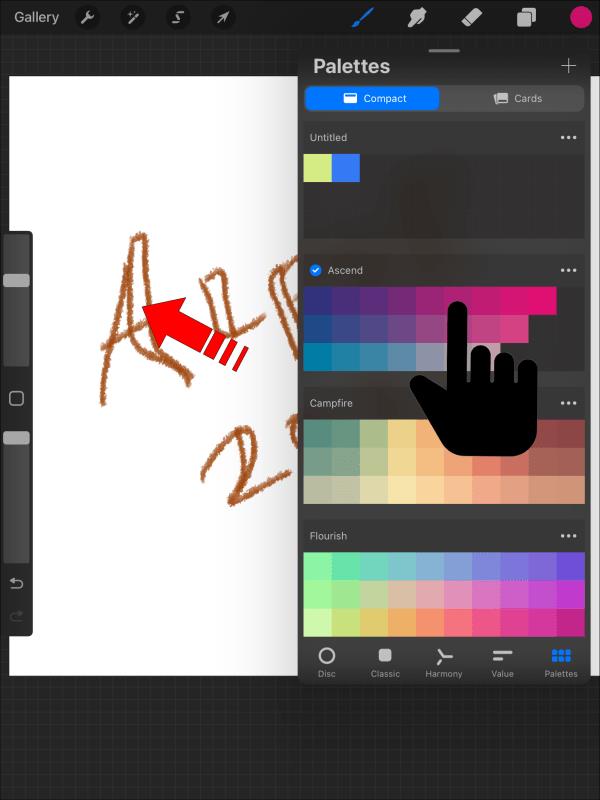
- Na vrhu izberite »Nadaljuj s polnjenjem«, da z barvo zapolnite več razdelkov. Ko končate, se vrnite na nastavitve plasti in spremenite nastavitve iz »Reference« v običajne.
Barvno polnjenje s funkcijo Color Drag
Barvno polnjenje z vlečenjem je preprosto in vam ne bo vzelo veliko časa. Deluje podobno kot referenčna metoda. Edina razlika je v tem, da vam obstoječi liniji ni treba dodati še enega sloja. Tako vsaka barva, ki jo dodate, postane eno z vašo umetnostjo. Ta metoda je morda manj priročna, če želite eksperimentirati z več barvami.
Tukaj je, kako zapolnite barvo z vlečenjem na Procreate:
- Ustvarite čisto črtno sliko ali odprite shranjeno v svoji napravi.
- Tapnite kjer koli znotraj umetniške črte, da odprete nastavitve.
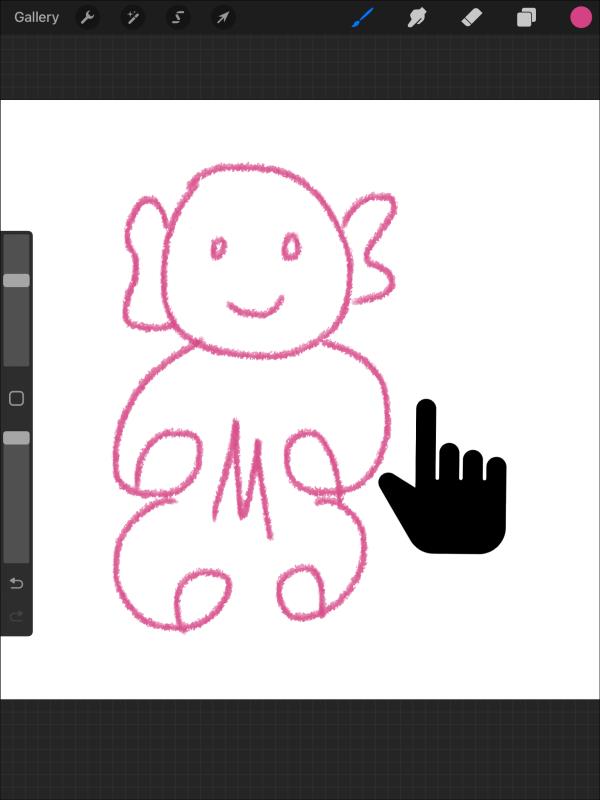
- V zgornjem desnem kotu izberite ikono »Krog« in izberite želeno barvo.
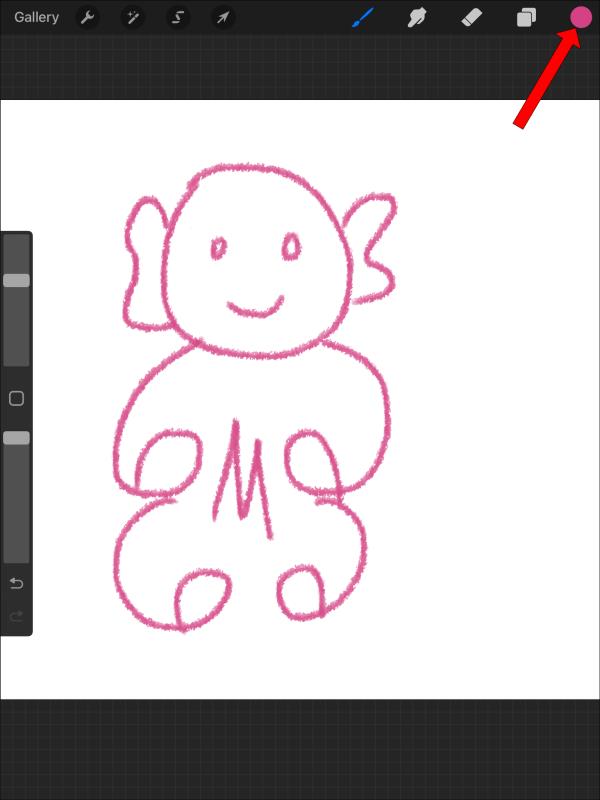
- Povlecite in spustite barvo v zaprt del vaše risbe.
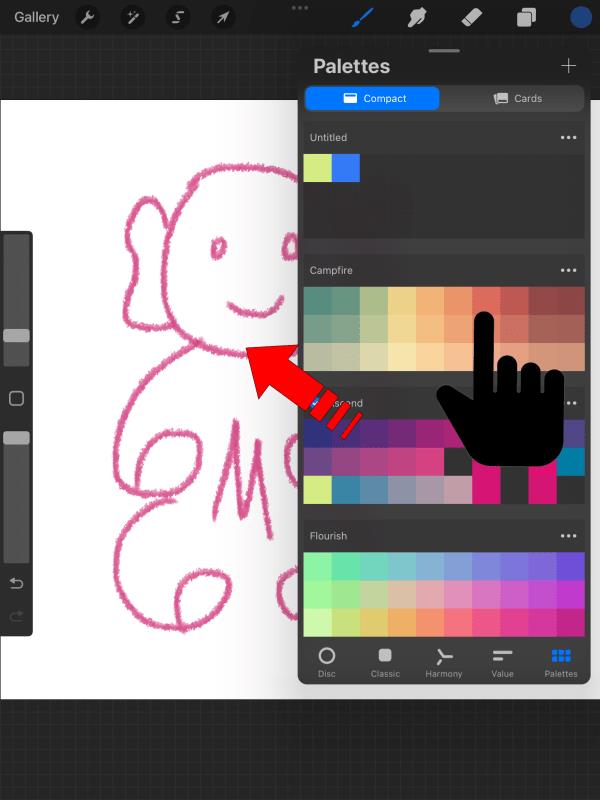
- Tapnite »Nadaljuj z izpolnjevanjem«, da zapolnite več zaprtih delov vaše risbe.
Polnjenje barve z izbiro
Če ima vaša umetnost debele obrise, boste s to metodo hitro zapolnili barvo. Nasprotno pa se vam bo morda zdelo dolgočasno, če ima vaša črtna slika tanke obrise. Še ena stvar, ki jo je treba opozoriti, je, da je polnjenje barve s to metodo težavno, saj zahteva, da ročno izberete določene dele svoje črtne slike, da zapolnite barvo.
Naslednji koraki pojasnjujejo barvo polnila z izbiro:
- Odprite obstoječo črtno sliko ali jo ustvarite.

- Pojdite v galerijo v zgornjem levem kotu in izberite ikono »S«. To aktivira možnost izbire.
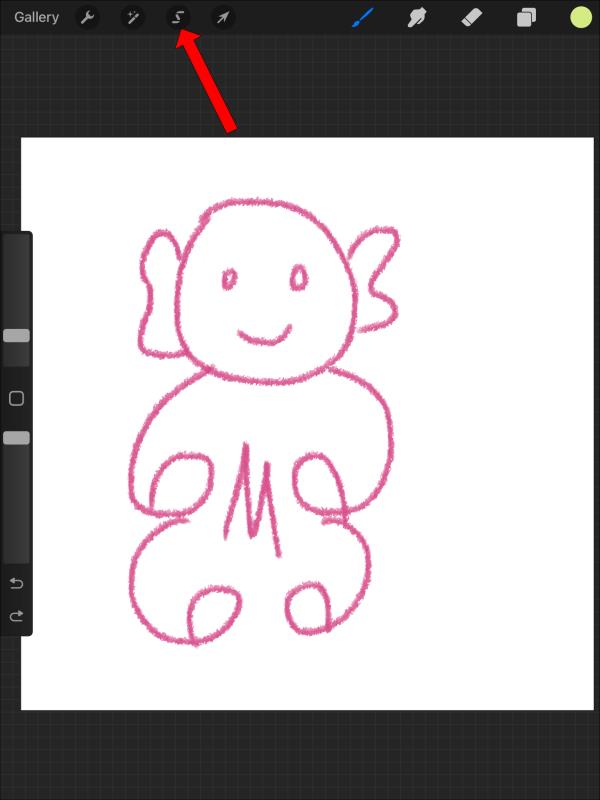
- Na dnu se prikaže meni s štirimi možnostmi: samodejno, prostoročno, pravokotnik in elipsa. Izberite »Prostoročno«, če želite izbirati s pisalom ali dotikom.
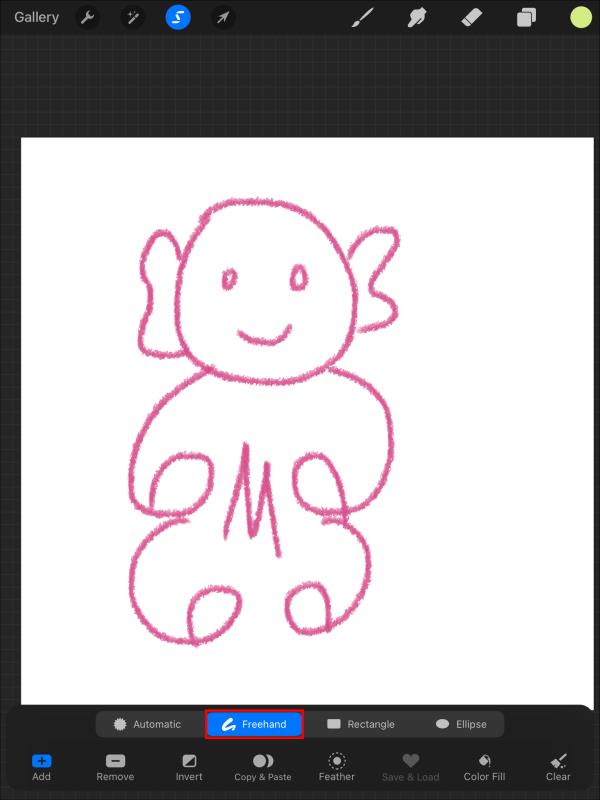
- Pod možnostmi izbire kliknite ikoni »Dodaj« in »Barvno polnilo«, da ju aktivirate. Možnost »Dodaj« vam omogoča več izbir, medtem ko »Barvno polnilo« samodejno zapolni vaše izbire z barvo, ki ste jo aktivirali v izbirniku barv.
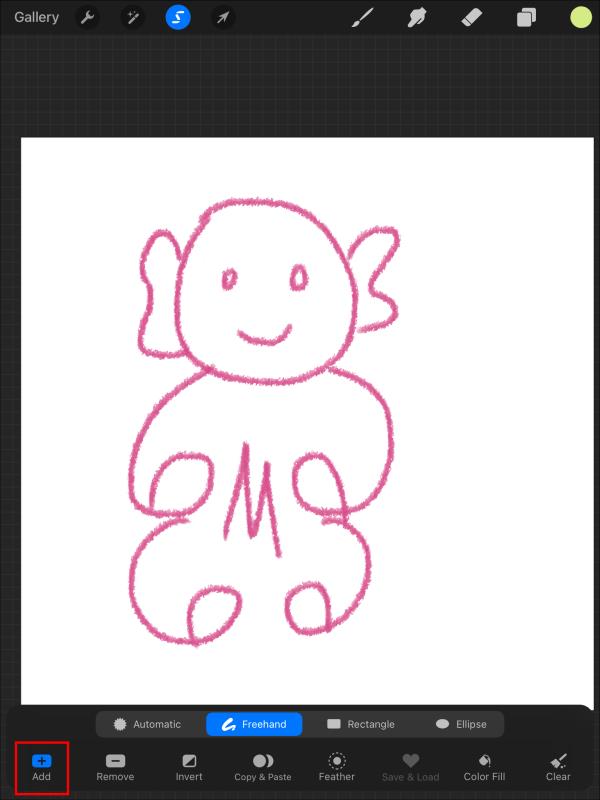
- Ko je aktiviran prostoročni način, pojdite na svojo črtno sliko in izberite. Samodejno se napolni z barvo. Izbirate lahko več, dokler ne boste zadovoljni.
Namesto barvnega polnila lahko uporabite tudi ColorDrop. Ko izberete, povlecite in spustite barvo iz »barvne plošče« v zgornjem desnem kotu.
Barvno polnjenje z Alpha Lock
Večina umetnikov si navadno vzame veliko časa za slikanje okrog linijskih robov. Rahlo odstopanje bo dodalo več dela razveljavitve in ponovnega dela. Toda pri uporabi ključavnice Alpha lahko to oviro obidete. Z aktivnim zaklepom Alpha morate samo izbrati plast in barvati, ne da bi vas skrbelo, da boste prekoračili meje.
Vendar je ta način manj ugoden, ker po shranjevanju vse plasti združi v eno. Zato ne boste mogli prilagoditi svojega dela ali razveljaviti svoje slike.
Uporabite naslednje korake za zapolnitev barve z Alpha Lock:
- Ustvarite umetnino, ki jo želite zapolniti z barvo, ali odprite obstoječo.

- Tapnite kjer koli znotraj črtne slike, da aktivirate nastavitve.
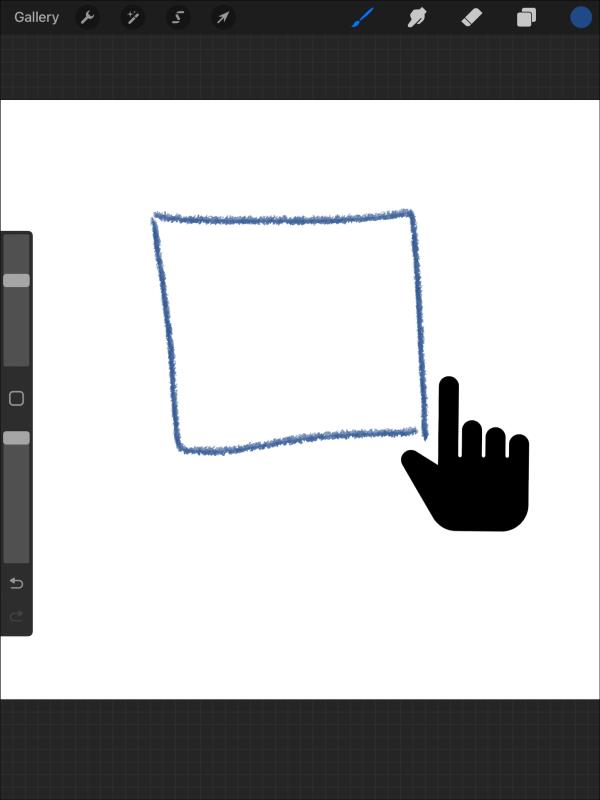
- V zgornjem desnem kotu izberite ikono »Sloji«.
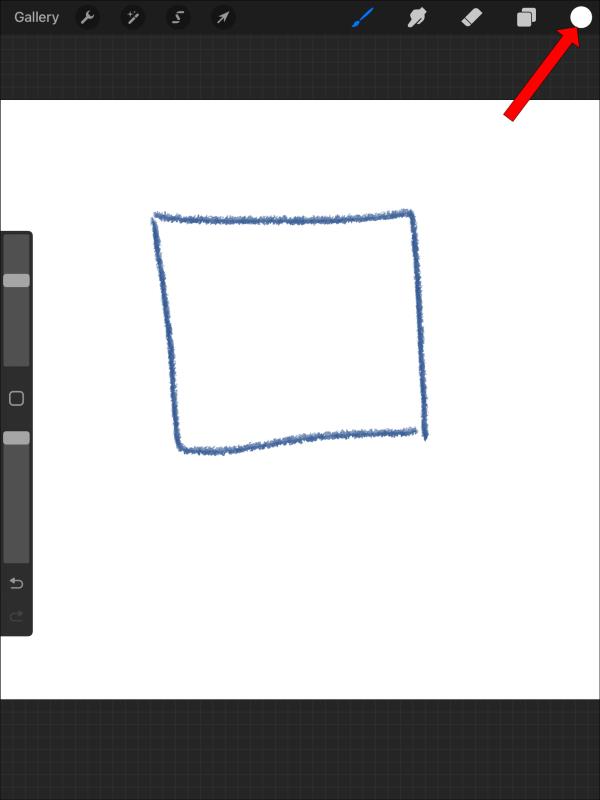
- Tapnite svoj aktivni sloj (tisti, ki je označen z modro).
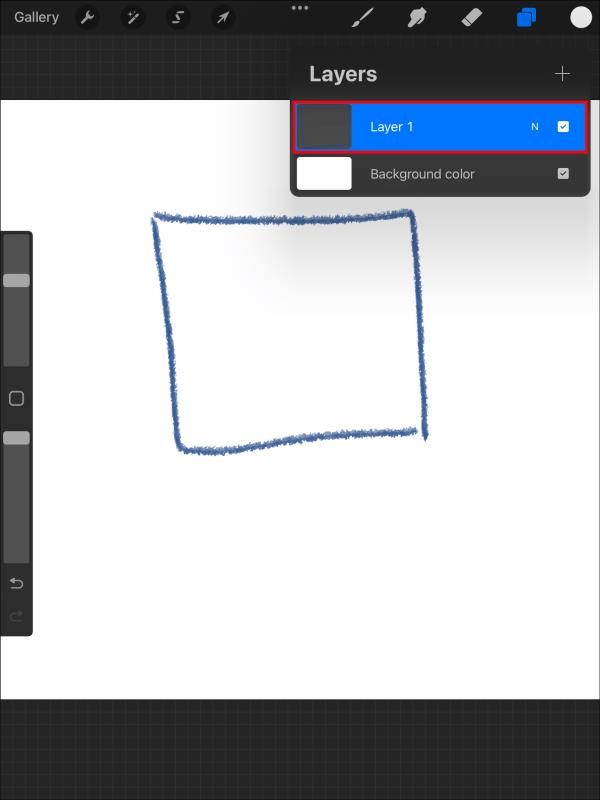
- V meniju, ki se odpre na levi, omogočite »Alpha lock«. Ko je ključavnica alfa aktivna, se lahko vrnete k svoji umetnosti in pobarvate izbrano plast. Po slikanju ne pozabite izklopiti alfa ključavnice v nastavitvah.
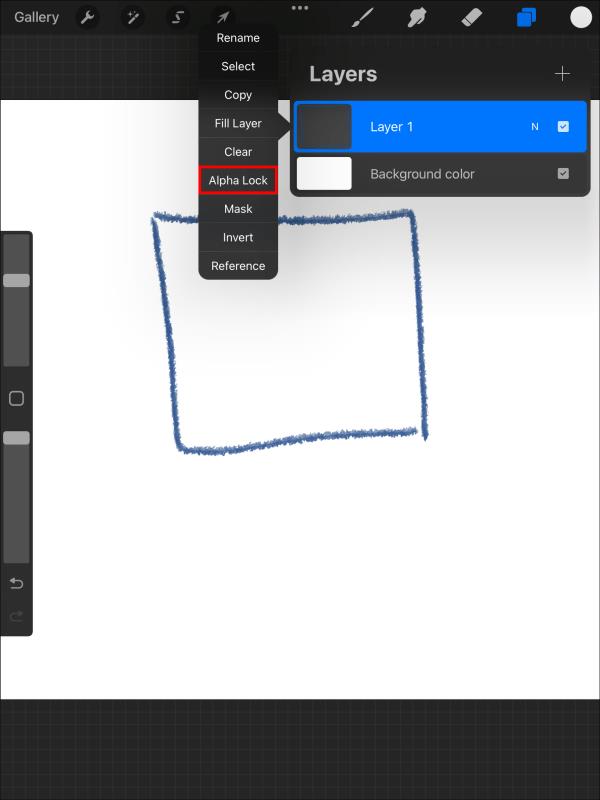
Polnjenje barve s potezami čopiča
To je ročni način barvnega polnjenja vašega umetniškega dela. Čeprav je to zabaven način iskanja sprostitve od umetnosti, se vam bo morda zdel zamuden, če želite slikati hitreje. Tudi zunaj meja obstaja velika nevarnost slikanja. Lahko pa uporabite radirko, da odstranite neželene poteze.
Barvo lahko zapolnite s čopičem in potezami na Procreate s temi koraki:
- Odprite svojo umetnino in tapnite kjer koli znotraj njenih meja.
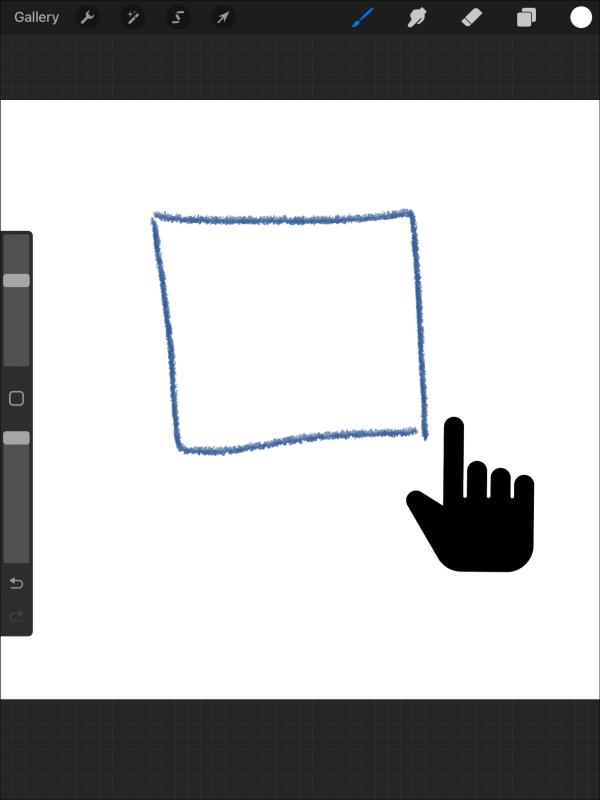
- V meniju, ki se prikaže, kliknite ikono »Krožno«, da izberete želeno barvo.
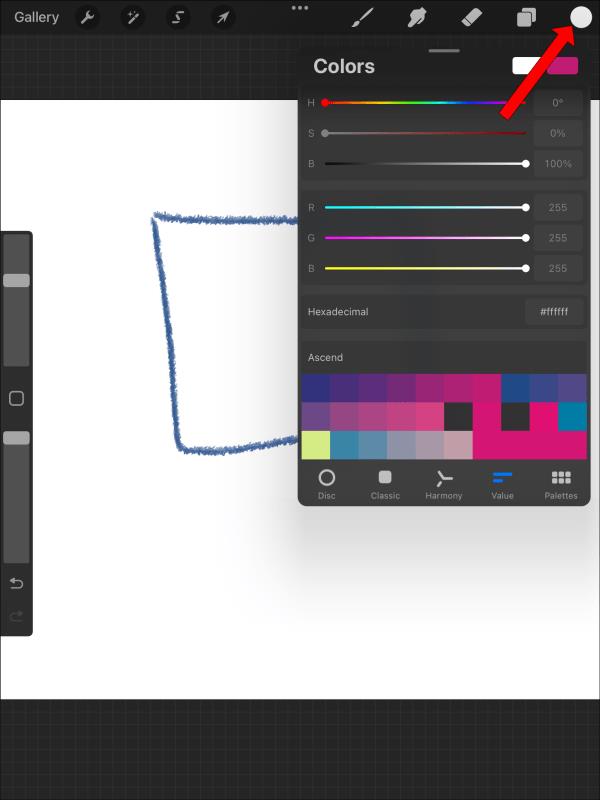
- Kliknite ikono »Studio pero« in začnite slikati svojo umetnost. Za hitrejše premikanje lahko čopič povečate tako, da izberete znak plus na desni strani zaslona.
Naj bo vaša umetnost Procreate barvita
Vse zgornje metode vam bodo pomagale zapolniti barvo vaše umetnosti. Nekatere metode so hitre in se držijo le črt, druge pa omogočajo bolj kreativno eksperimentiranje. Svoj postopek barvanja lahko prilagodite različnim umetniškim slogom, ki ustrezajo vašim potrebam. Ne pozabite, da je praksa ključna za obvladovanje funkcij barvanja Procreate.
Ste preizkusili katerega od teh načinov barvnega polnjenja v Procreate? Delite svoje misli in nam v spodnjem oddelku za komentarje sporočite, kaj vam najbolj ustreza.